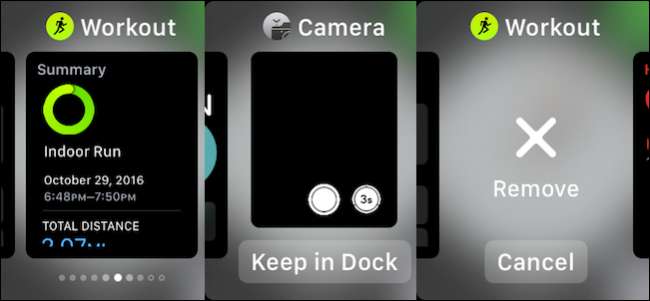
watchOS 3 ของ Apple Watch มีคุณสมบัติ Dock ซึ่งช่วยให้คุณเข้าถึงแอพที่ใช้บ่อยได้โดยกดปุ่มด้านยาว คุณสามารถเพิ่มลบและจัดเรียงแอพใหม่บน Dock ได้อย่างง่ายดายเพื่อให้เหมาะกับความต้องการของคุณมากขึ้น
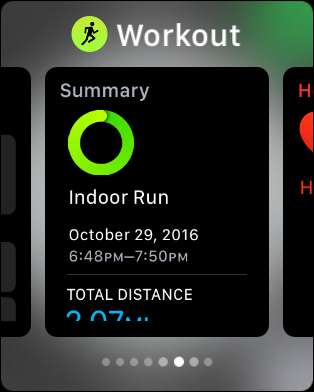
ในการเพิ่มแอพลงใน Dock บน Watch คุณต้องเปิดแอพก่อนจากนั้นเปิด Dock แล้วปัดไปที่“ ล่าสุด” รอสักครู่แล้วแตะ“ Keep in Dock” เมื่อปรากฏใต้แอพที่ใช้ล่าสุด
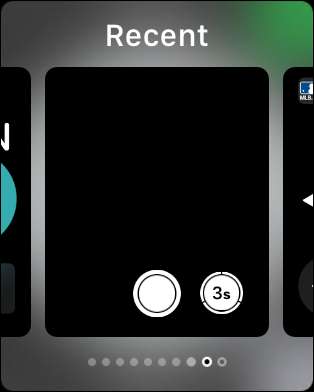
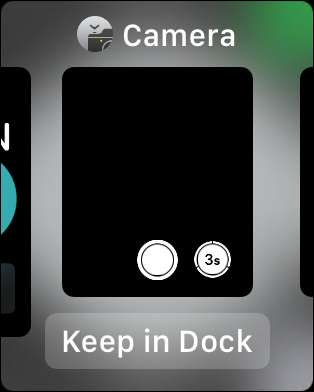
หากต้องการนำแอปออกอย่างรวดเร็วคุณต้องปัดขึ้นบนแอปที่คุณไม่ต้องการแล้วแตะ“ นำออก”
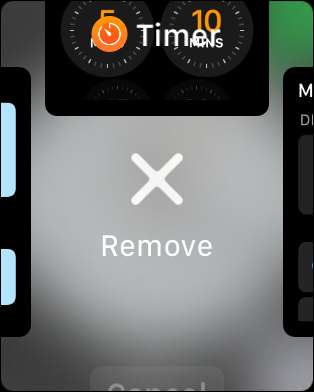
สุดท้ายหากคุณต้องการจัดเรียงลำดับแอพของคุณใหม่ให้ดึงแอพลงแล้วเลื่อนไปทางซ้ายหรือขวาในตำแหน่งที่คุณต้องการ

การกระทำทั้งหมดนี้สามารถทำได้โดยใช้แอพ Watch บน iPhone ของคุณ ขั้นแรกให้เปิดแอปแล้วแตะ“ Dock”
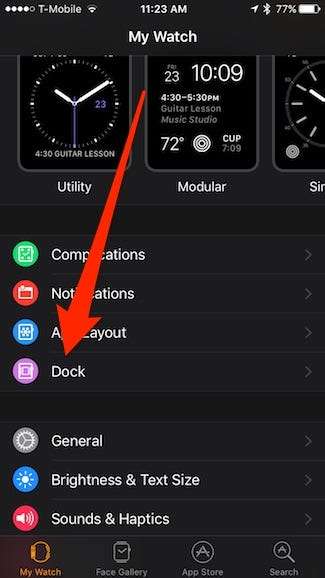
เมื่อคุณเปิดการกำหนดค่า Dock แล้วให้แตะปุ่ม“ แก้ไข” ที่มุมขวาบน
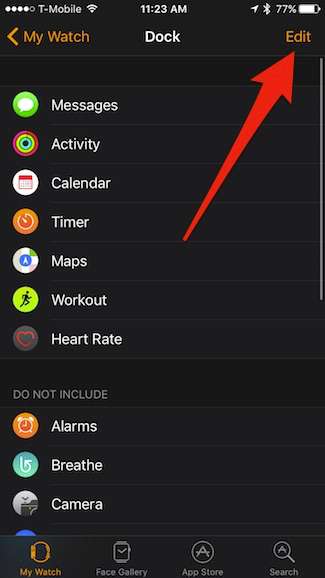
ในการเพิ่มแอพลงใน Dock ให้แตะปุ่ม“ +” สีเขียวทางด้านซ้ายของแอพ หากต้องการลบแอพออกจาก Dock ให้แตะปุ่ม“ -” สีแดง
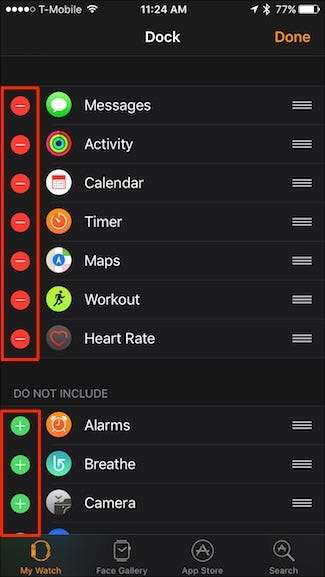
ในการจัดเรียงแอพใหม่ให้กดแบบยาวแล้วลากแอพโดยใช้สามบรรทัดตามขอบด้านขวา
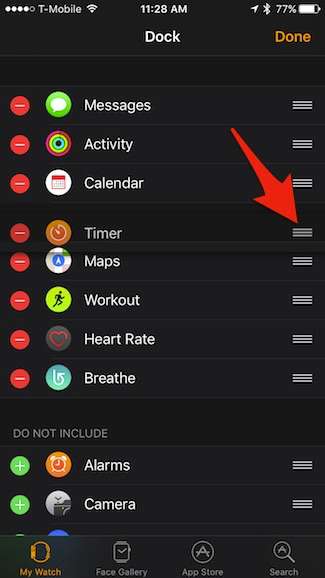
เมื่อคุณพอใจกับการเปลี่ยนแปลงแล้วให้แตะปุ่ม "เสร็จสิ้น"
Dock เป็นขั้นตอนหนึ่งในทิศทางที่ถูกต้องสำหรับนาฬิกาเนื่องจากเป็นหนึ่งในอุปกรณ์ที่ทุกคนจะมีการใช้งานเฉพาะของตนเอง ด้วยเหตุนี้ความสามารถในการเข้าถึงแอปโปรดของคุณได้อย่างรวดเร็วจะช่วยให้คุณประหยัดเวลาในการค้นหาแอปเหล่านี้ได้มาก







